Виправити помилку Window Defender 0x800705b4
Різне / / November 28, 2021
Виправити помилку Window Defender 0x800705b4: Windows Defender — це вбудований інструмент безпеки в Windows 10, який захищає від шкідливого та шпигунського програмного забезпечення. Windows Defender виконує свою роботу, щоб захистити вашу систему від зовнішніх загроз і активно працювати як антивірусна програма. З цієї причини багато користувачів не використовують антивірусну програму сторонніх розробників і покладаються виключно на Windows Defender, що здається добре, якщо Windows Defender виконує свою роботу. Найкраще в цьому те, що вам не потрібно платити за нього, оскільки це безкоштовний інструмент від Microsoft і поставляється з попередньо встановленим Windows.
Тепер, що станеться, якщо ви не можете запустити Windows Defender через код помилки 0x800705b4 або 0x80508020. Ну, якщо Windows Defender не може запуститися, ваша система стане вразливою до шкідливих програм і вірусів, що не дуже добре, якщо ви запитаєте мене. Під час спроби запустити Windows Defender ви отримаєте таке повідомлення про помилку:
Службу не вдалося запустити.
Ця операція повернулася, оскільки минув період очікування.
Код помилки: 0x800705b4

АБО
Windows Defender не міг увімкнути захист у реальному часі.
Ця операція повернулася, оскільки минув період очікування.
Код помилки: 0x800705b4

Виникла несподівана проблема. Встановіть будь-які доступні оновлення, а потім спробуйте знову запустити програму. Щоб отримати інформацію про встановлення оновлень, перегляньте розділ Довідка та підтримка.
Код помилки: 0x80508020.
Користувачі повідомили, що спочатку отримують код помилки 0x80508020, а коли вони спробували натиснути кнопку «Закрити», вони отримали інший код помилки 0x800705b4. Тому нам потрібно вирішити обидва ці повідомлення про помилку, щоб успішно запустити Windows Defender. Основною причиною помилки Windows Defender 0x800705b4 або 0x80508020 здається інша стороння антивірусна служба, яка, здається, конфліктує з нею. Цілком природно, що програми вступають у конфлікт, оскільки обидві вони виконують одну і ту ж функцію, тому вам потрібна активна програма лише один раз у вашій системі.
Отже, вам потрібно вимкнути сторонню антивірусну службу, щоб успішно запустити Windows Defender і виправити наведені вище коди помилок, пов’язані з нею. Тож, не витрачаючи часу, давайте подивимося, як насправді виправити помилку Window Defender 0x800705b4 або 0x80508020 за допомогою наведеного нижче посібника з усунення несправностей.
Зміст
- Виправити помилку Window Defender 0x800705b4 або 0x80508020
- Спосіб 1. Вимкніть сторонні антивірусні служби
- Спосіб 2. Увімкніть брандмауер Windows
- Спосіб 3. Запустіть служби Windows Defender
- Спосіб 4: Виправлення реєстру
- Спосіб 5. Запустіть SFC та DISM Tool
- Спосіб 6. Запустіть CCleaner і Malwarebytes
- Спосіб 7. Запустіть засіб усунення несправностей Windows Update
- Спосіб 8: Робочий розчин
- Спосіб 9. Оновлення Windows Defender вручну
- Спосіб 10. Виконайте чисте завантаження
- Спосіб 11. Оновіть або скиньте свій комп'ютер
- Спосіб 12: Відновлення Встановіть Windows 10
Виправити помилку Window Defender 0x800705b4 або 0x80508020
Обов'язково створити точку відновлення на випадок, якщо щось піде не так.
Спосіб 1. Вимкніть сторонні антивірусні служби
1. Клацніть правою кнопкою миші на Значок антивірусної програми із системного трея та виберіть Вимкнути.

2.Далі виберіть період часу, протягом якого Антивірус залишиться вимкненим.

Примітка. Виберіть найменшу можливу кількість часу, наприклад 15 хвилин або 30 хвилин.
3. Після завершення спробуйте знову отримати доступ до Windows Defender і перевірте, чи можете ви це зробити Виправити помилку Window Defender 0x800705b4.
Спосіб 2. Увімкніть брандмауер Windows
1. Натисніть клавішу Windows + I, а потім виберіть Панель управління.

2. Далі натисніть на Система і безпека і потім натисніть на Брандмауер Windows.

3. Тепер у лівій панелі вікна натисніть на Увімкніть або вимкніть брандмауер Windows.

4.Виберіть Увімкнути брандмауер Windows і перезавантажте ПК. Ще раз спробуйте відкрити Windows Defender і перевірте, чи зможете ви це зробити Виправити помилку Window Defender 0x800705b4.
Якщо вищевказаний метод не працює, виконайте ті самі дії, щоб знову ввімкнути брандмауер.
Спосіб 3. Запустіть служби Windows Defender
1. Натисніть клавішу Windows + R, а потім введіть services.msc і натисніть Enter.

2. Знайдіть такі служби у вікні Служби:
Служба перевірки мережі антивірусної програми Windows Defender
Антивірусна служба Windows Defender
Служба центру безпеки Windows Defender

3. Двічі клацніть на кожному з них і переконайтеся, що для них встановлено тип запуску Автоматичний і натисніть кнопку Пуск, якщо служби ще не запущені.

4. Натисніть Застосувати, а потім ОК.
5. Перезавантажте ПК, щоб зберегти зміни.
Спосіб 4: Виправлення реєстру
1. Натисніть клавішу Windows + R, а потім введіть regedit і натисніть Enter, щоб відкрити редактор реєстру.

2. Перейдіть до наступного розділу реєстру:
HKEY_LOCAL_MACHINE\SOFTWARE\Policies\Microsoft\Windows Defender
3. Переконайтеся, що ви виділили Захисник Windows на лівій панелі вікна, а потім двічі клацніть на Вимкніть антишпигунське програмне забезпечення DWORD на правій панелі вікна.
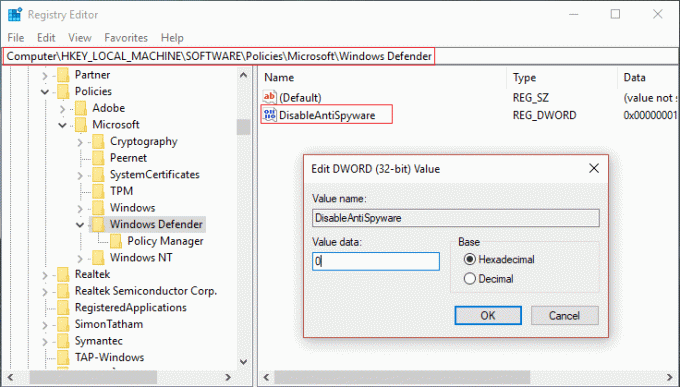
Примітка: Якщо ви не знайдете ключ Windows Defender і DisableAntiSpyware DWORD, вам потрібно вручну створити їх обидва.

4. У полі даних значення DisableAntiSpyware DWORD змініть значення з 1 на 0.
1: Вимкніть Windows Defender
0: увімкнути Windows Defender
5. Перезавантажте ПК, щоб зберегти зміни та перевірити, чи зможете ви це зробити Виправити помилку Window Defender 0x800705b4.
Спосіб 5. Запустіть SFC та DISM Tool
1. Натисніть клавішу Windows + X, а потім натисніть Командний рядок (адміністратор).

2. Тепер введіть наступне в cmd і натисніть Enter:
Sfc /scannow. sfc /scannow /offbootdir=c:\ /offwindir=c:\windows (Якщо вище не вдалося, спробуйте цей)

3. Дочекайтеся завершення вищевказаного процесу і після завершення перезавантажте комп'ютер.
4. Знову відкрийте cmd і введіть таку команду та натисніть Enter після кожної:
a) Dism /Online /Cleanup-Image /CheckHealth. b) Dism /Online /Cleanup-Image /ScanHealth. c) Dism /Online /Cleanup-Image /RestoreHealth

5. Запустіть команду DISM і дочекайтеся її завершення.
6. Якщо наведена вище команда не працює, спробуйте виконати наступне:
Dism /Image: C:\offline /Cleanup-Image /RestoreHealth /Джерело: c:\test\mount\windows. Dism /Online /Cleanup-Image /RestoreHealth /Джерело: c:\test\mount\windows /LimitAccess
Примітка: Замініть C:\RepairSource\Windows місцем розташування вашого джерела відновлення (інсталяційний диск Windows або диск відновлення).
7. Перезавантажте комп’ютер, щоб зберегти зміни та перевірити, чи зможете ви це зробити Виправити помилку Window Defender 0x800705b4.
Спосіб 6. Запустіть CCleaner і Malwarebytes
1. Завантажте та встановіть CCleaner & Malwarebytes.
2.Запустіть Malwarebytes і нехай він просканує вашу систему на наявність шкідливих файлів.
3. Якщо зловмисне програмне забезпечення буде знайдено, воно автоматично видалить його.
4. Тепер біжи CCleaner а в розділі «Очищення» на вкладці Windows ми пропонуємо перевірити такі параметри, які потрібно очистити:

5. Після того як ви переконаєтеся, що відповідні пункти перевірені, просто натисніть Запустіть Cleaner, і нехай CCleaner працює.
6. Щоб додатково очистити систему, перейдіть на вкладку Реєстр і переконайтеся, що вибрано наступне:

7. Виберіть Scan for Issue і дозвольте CCleaner сканувати, а потім клацніть Виправте вибрані проблеми.
8. Коли CCleaner запитає «Бажаєте внести зміни в реєстр?” виберіть Так.
9. Після завершення резервного копіювання виберіть Виправити всі вибрані проблеми.
10. Перезавантажте ПК, щоб зберегти зміни.
Спосіб 7. Запустіть засіб усунення несправностей Windows Update
1. Тепер введіть «усунення несправностей» у рядку пошуку Windows і натисніть на Вирішення проблем.

2. Далі виберіть на лівій панелі вікна Подивитись все.
3. Потім виберіть зі списку Усунення неполадок комп'ютера Програми Windows Store.

4. Дотримуйтесь інструкцій на екрані та запустіть програму «Усунення неполадок Windows Update».
5. Перезавантажте комп'ютер, і ви зможете Виправити помилку Window Defender 0x800705b4.
Спосіб 8: Робочий розчин
1. Натисніть клавішу Windows + I, щоб відкрити Налаштування потім натисніть на Оновлення та безпека.

2.З лівого меню виберіть Windows Update.

3. Тепер у розділі Параметри оновлення на правій панелі вікна натисніть на Розширені опції.
4.Зніміть прапорець варіант «Надавати мені оновлення для інших продуктів Microsoft, коли я оновлю Windows.“

5. Перезапустіть Windows і знову перевірте наявність оновлень.
6. Можливо, вам доведеться запустити Windows Update кілька разів, щоб успішно завершити процес оновлення.
7. Тепер, як тільки ви отримаєте повідомлення «Ваш пристрій оновлено“, знову поверніться до Налаштування, потім натисніть Додаткові параметри та поставте прапорець «Надавати мені оновлення для інших продуктів Microsoft, коли я оновлю Windows».
8. Знову перевірте наявність оновлень, і ви зможете встановити оновлення Windows Defender.
Спосіб 9. Оновлення Windows Defender вручну
Якщо Windows Update не може завантажити оновлення Definition для Windows Defender, вам потрібно це зробити вручну оновити Windows Defender щоб виправити помилку Window Defender 0x800705b4.
Спосіб 10. Виконайте чисте завантаження
потім спробуйте оновити Windows Defender і Windows
1. Натисніть кнопку Клавіша Windows + R кнопку, а потім введіть «msconfig» і натисніть OK.

2.Переконайтеся, що на вкладці «Загальні» нижче «Вибірковий запуск» перевіряється.
3. Зніміть прапорець «Завантажте елементи запуску« під вибірковим запуском.

4. Виберіть вкладку Сервіс та поставте прапорець «Сховати всі служби Microsoft».
5. Тепер натисніть 'Відключити все'відключити всі непотрібні служби, які можуть спричинити конфлікт.

6.На вкладці «Запуск» клацніть «Відкрийте диспетчер завдань».

7. Тепер у Вкладка запуску (Внутрішній диспетчер завдань) відключити все увімкнені елементи запуску.

8. Натисніть OK, а потім Перезапустіть. Знову спробуйте отримати доступ до Windows Defender, і ви можете це зробити.
9. Знову натисніть кнопку Клавіша Windows + R кнопку та введіть «msconfig» і натисніть OK.
10.На вкладці Загальні виберіть Звичайний варіант запуску, а потім натисніть кнопку OK.

11. Коли вам буде запропоновано перезавантажити комп’ютер, натисніть Перезапустити. Це точно допоможе вам Виправити помилку Window Defender 0x800705b4.
Спосіб 11. Оновіть або скиньте свій комп'ютер
1. Натисніть клавіші Windows + I, щоб відкрити налаштування, а потім виберіть Оновлення та безпека.
2.З лівого меню виберіть Відновлення і натисніть на «Почати” у розділі Скидання цього ПК.

3. Виберіть параметр, щоб Зберігайте мої файли.

4. Дотримуйтесь інструкцій на екрані, щоб завершити процес.
5. Це займе деякий час, і ваш комп'ютер перезавантажиться.
Спосіб 12: Відновлення Встановіть Windows 10
Цей метод є останнім заходом, тому що якщо нічого не вийде, то цей метод напевно усуне всі проблеми з вашим ПК. Repair Install просто використовує оновлення на місці для усунення проблем із системою без видалення даних користувача, наявних у системі. Тож перегляньте цю статтю, щоб побачити Як легко відновити Встановіть Windows 10.
Рекомендовано для вас:
- Вимкніть екран блокування в Windows 10
- Виправте Хм, ми не можемо досягти цієї помилки сторінки в Microsoft Edge
- Виправте ERR_INTERNET_DISCONNECTED у Chrome
- 5 способів запустити комп'ютер у безпечному режимі
Ось це у вас успішно Виправити помилку Window Defender 0x800705b4 але якщо у вас все ще є запитання щодо цього посібника, не соромтеся задавати їх у розділі коментарів.


